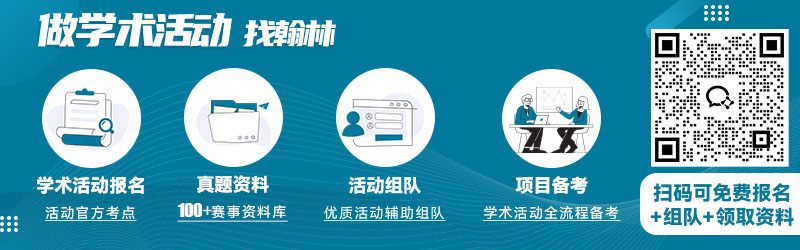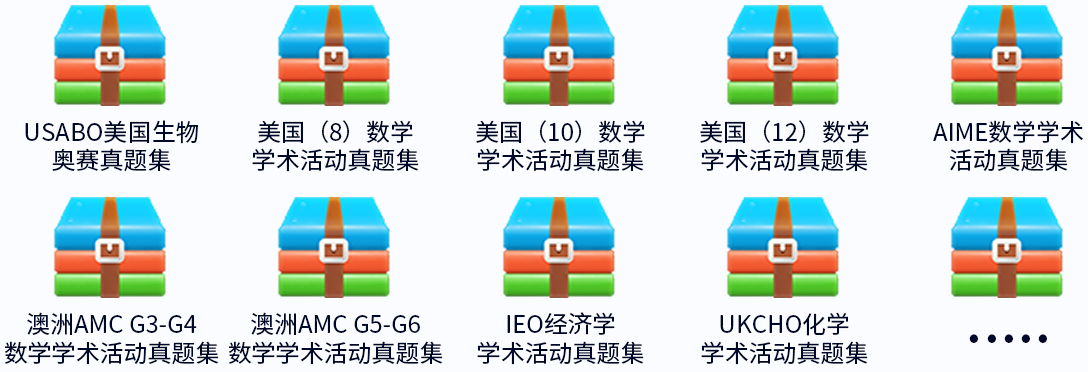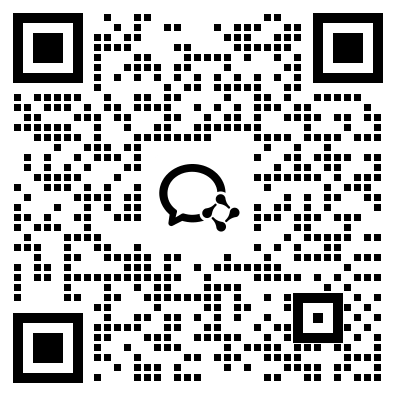在科研作图中,Y轴与X轴并不总是简单对应关系,所以对坐标轴的变化形式也提出了更高的要求。下面分别介绍对数坐标、非连续坐标与百分比坐标。
1.对数坐标:
图5.1中Y轴数值呈现指数级增加趋势,如果直接作图(比如散点图),则不能很好的反应Y与X的对应关系。
图5.1
图5.2中将Y轴坐标改成对数形式。步骤:首先做散点图(图5.1);再双击Y轴,出现Y - Axis – Layer 1 对话框(图5.2);在Type栏中选择Log 10(也可根据不同需求选择其他Type)。最后单击Apply/OK。
图5.2
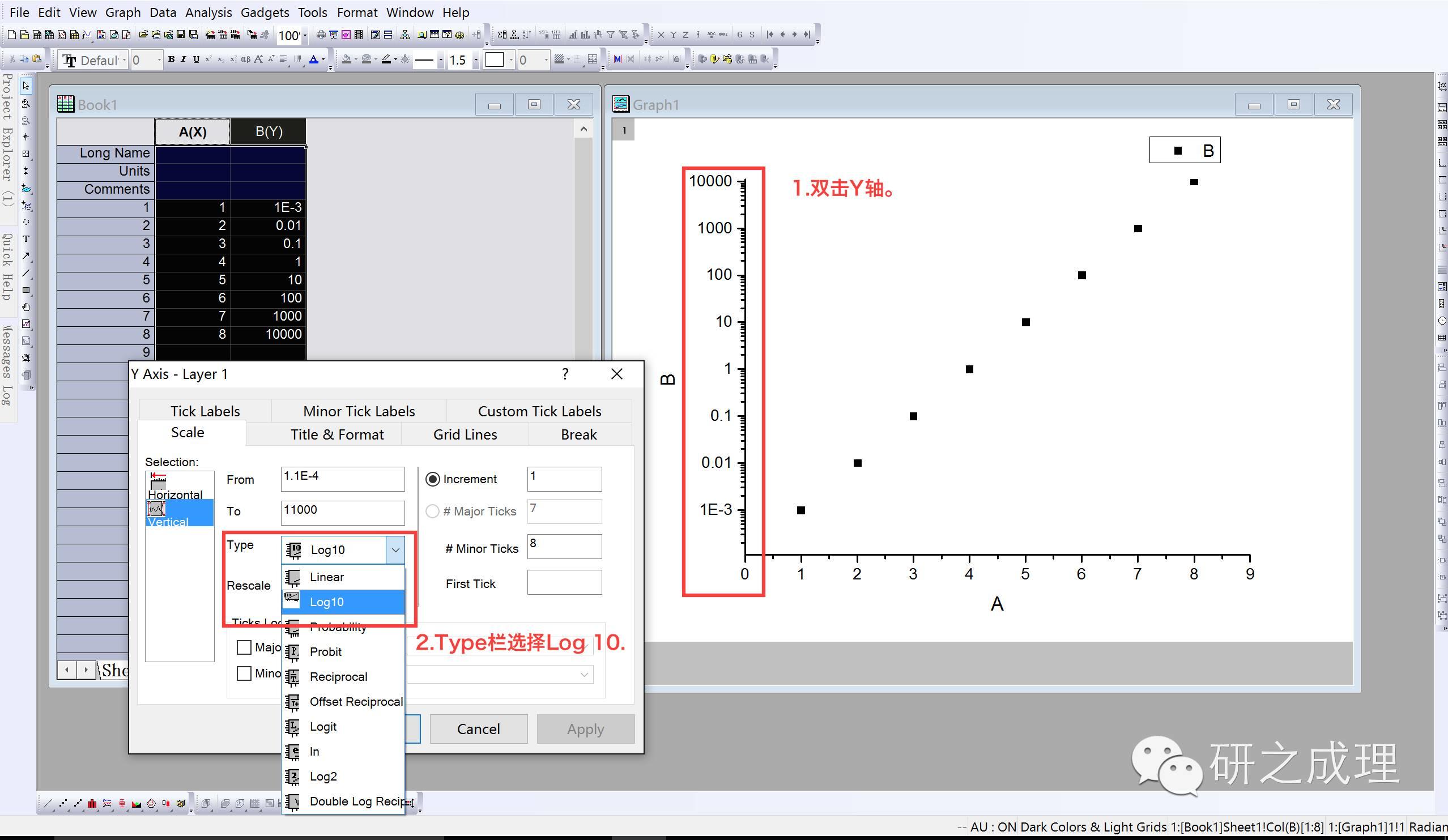
2.非连续坐标:
科研中,实验结果常常会出现突变,比如产物选择性突增,产率突升,均一性突然变好……如何充分展现突变,同时又不掩盖其他信息成为难题?举例如下:图5.3中Y轴的数据跨度很大,第四个点与第五个点之间差50倍。如果直接作图(Line + Symbol),前四个数据点的变化趋势完全被掩盖。
图5.3
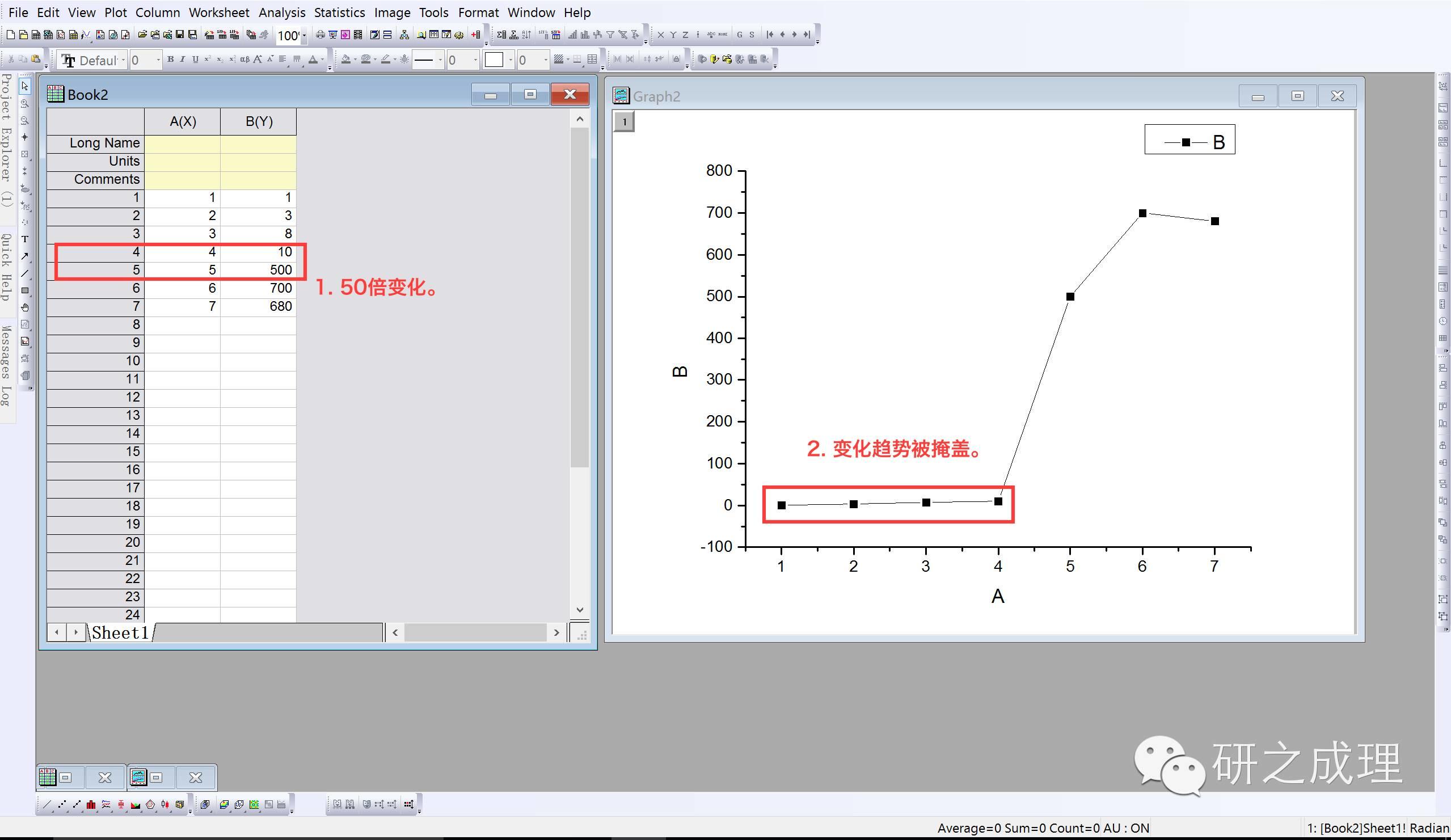
运用Origin中的Break功能会有不一样的效果。操作步骤如下:双击图5.4中Y轴,出现Y-Axis – Layer 1 对话框,选择Break; 勾选Show Break;分别依次调整Break Region(断裂区域),Break Position(断裂位置),Scale Increment (标尺范围)(请多次尝试,直至满意);最后单击Apple/OK。
图5.4
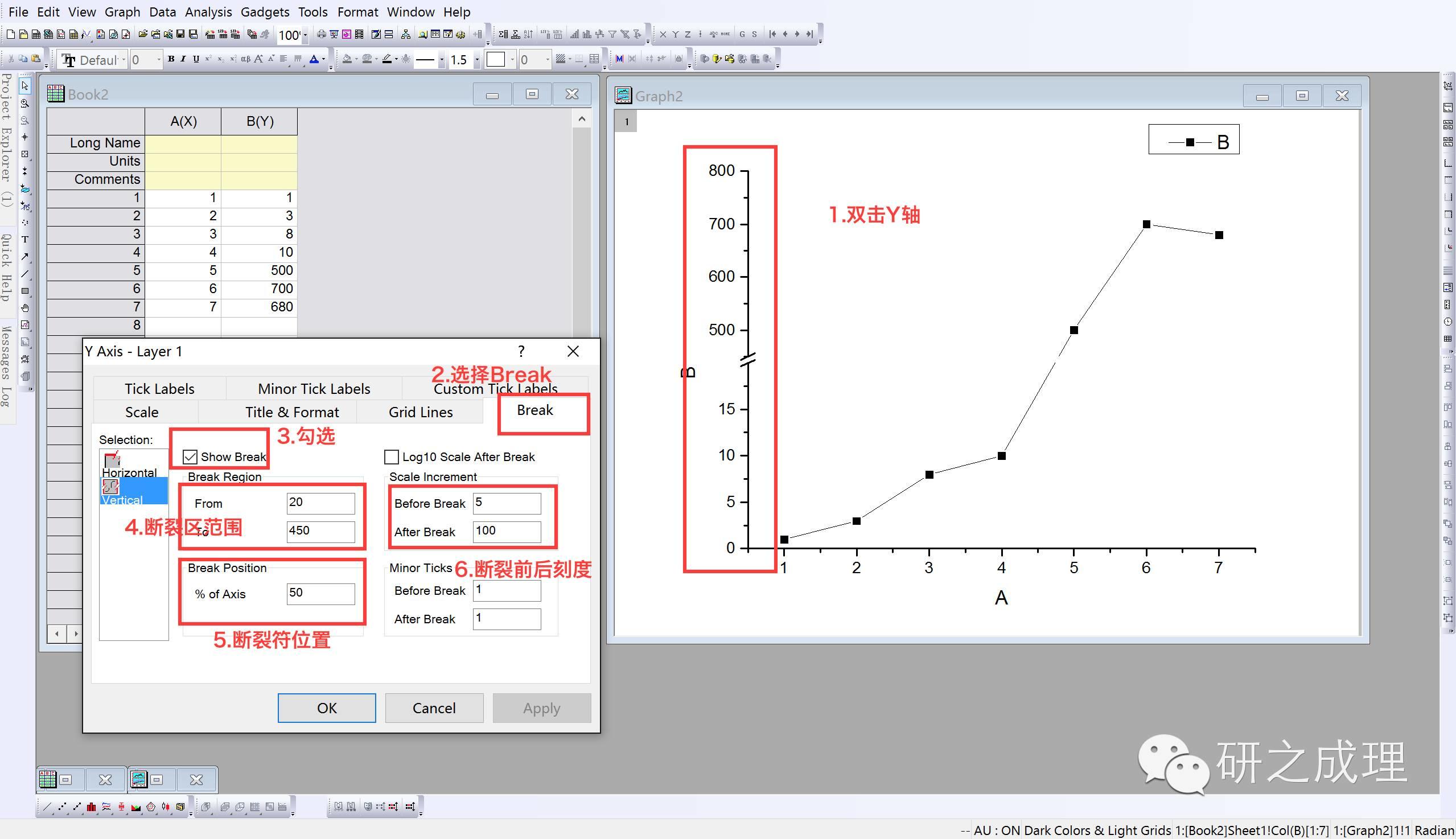
3.百分比坐标:
百分比式数据在数据处理过程中频繁出现,Origin中却无法直接以百分比方式呈现数据。但是经过简单的转换即可实现。图5.5中横坐显示为0.1,0.2,0.3。
图5.5
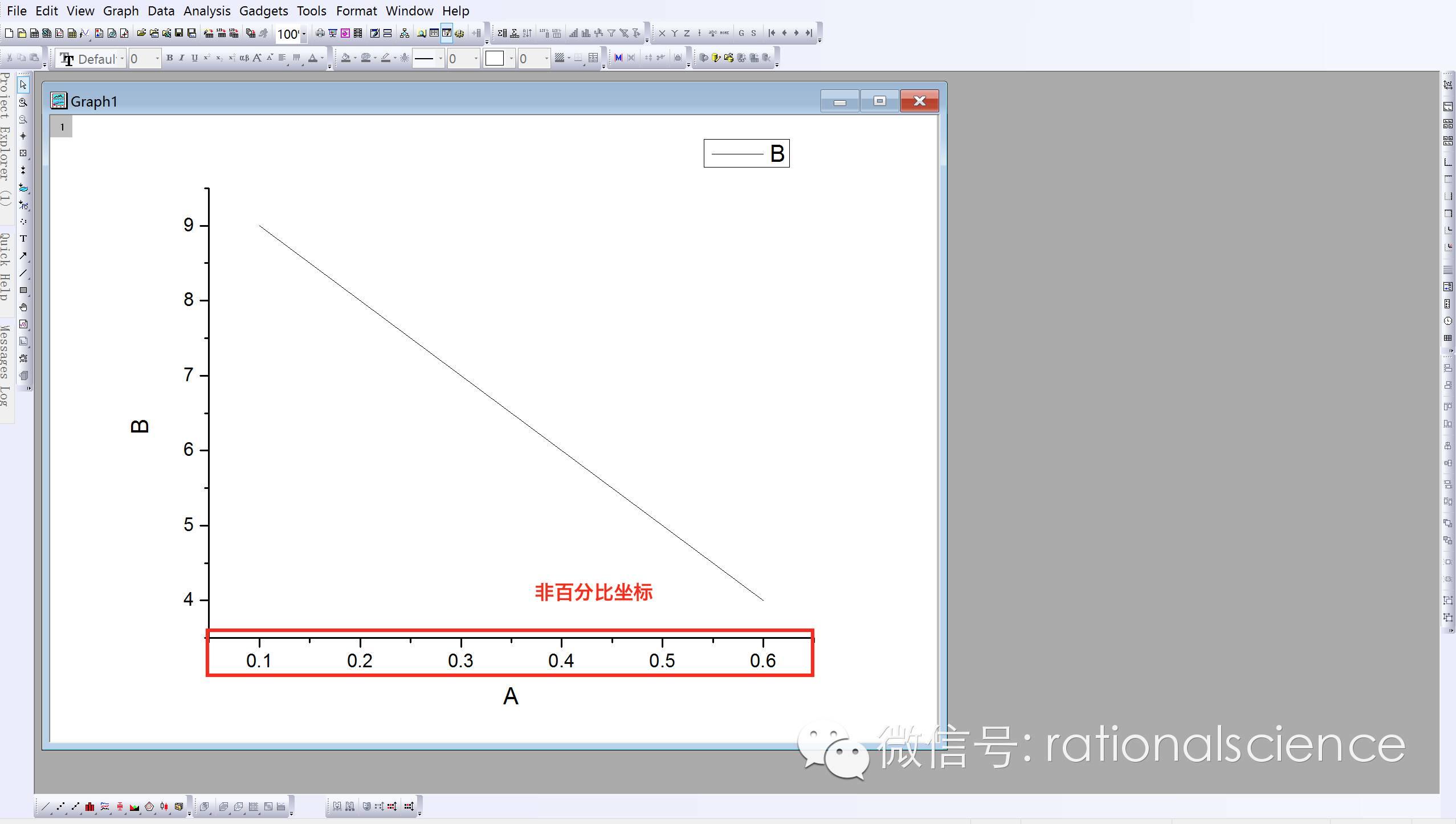
现将其改为百分比形式。见图5.6。双击横坐标数值,选择Tick Label。首先勾选Show Major Labels,然后将Divide by Factor设置为1/100,Suffix设置为 %。
图5.6
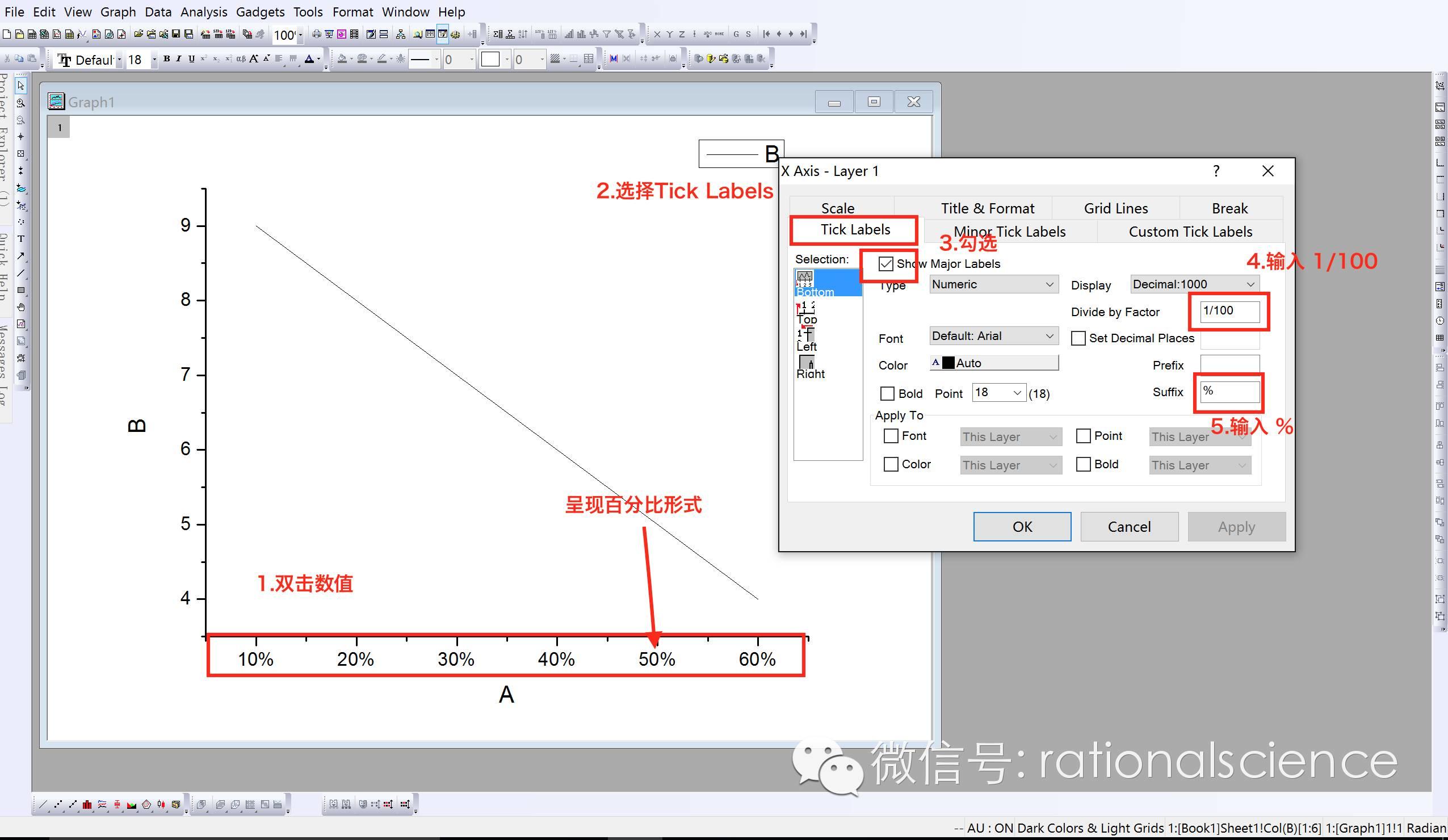
本期问题:
如何在Origin中做出下图中的X轴?欢迎大家在公众号内讨论。(若建议被采纳有礼品赠送哦!)
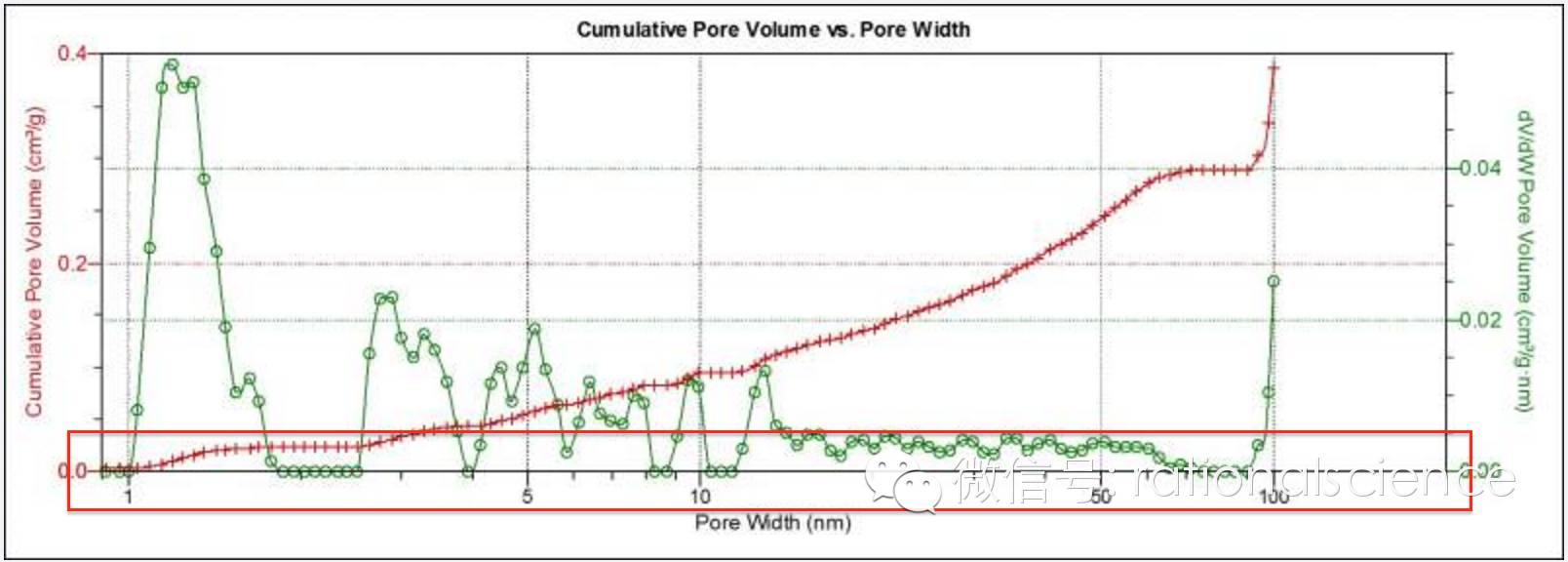
转自研之成理